Slik spiller du et lysbildefremvisning i Windows 10 fra File Explorer
Microsoft Windows 10 / / March 19, 2020
Sist oppdatert den

Selv om det ikke er det samme som tidligere versjoner, kan du fremdeles spille av et lysbildefremvisning i Windows 10 fra Windows Utforsker i Windows 10. Dette er hvordan.
I tidligere versjoner av Windows, som starter med Millenium Edition, eller Windows ME for at dere som er for unge til å huske den debakten, kan du spille av en lysbildefremvisning av bildene dine i mappen Mine bilder. Med Windows 10, ting har endret seg litt, men du kan fremdeles spille av et lysbildefremvisning fra File Explorer. Her er en titt på hvordan du velger bildene du ønsker, og starter lysbildefremvisningen via det oppdaterte Ribbon-grensesnittet.
Spill av et bildefremvisning i Windows 10
For enkelt å starte en lysbildefremvisning av alle bildene i en mappe, åpner du mappen som inneholder bildene du ønsker, og deretter velger du det første bildet fra mappen. En ny gul seksjon kalt Bildeverktøy vises i båndet over fanen Administrer; klikk på den.
Der vil du se noen nye alternativer og i Vis-delen. Klikk på
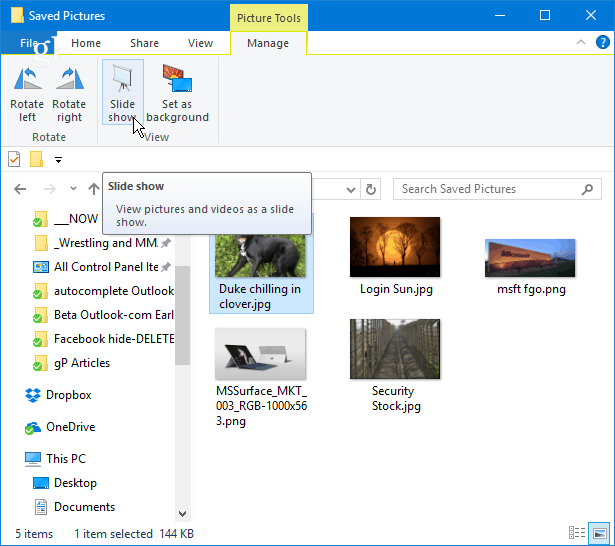
Du kan også starte en lysbildefremvisning med bare de spesifikke bildene i en mappe du vil bruke. Hold nede for å velge bildene i mappen du ønsker Ctrl eller Skifte tasten på tastaturet for å velge bildene du vil bruke. Det vil gi deg det samme Bildeverktøy i kategorien Administrer med alternativet for å starte en lysbildefremvisning.
Når du har startet lysbildefremvisningen, kan du høyreklikke på et av de viste bildene og kontrollere avspillingen, endre hastigheten eller gå ut av lysbildefremvisningen.
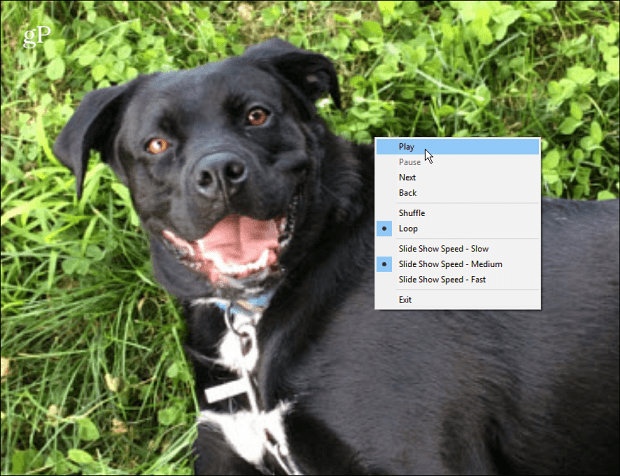
Husk at dette bare vil vise de statiske bildene i File Explorer. Hvis du vil ha mer sofistikerte verktøy, kan du sjekke ut det innebygde Bilder-app eller den kommende Windows 10-funksjonen, Story Remix, som lar deg redigere og kombinere bilder og videofiler også. Eller du kan alltid bruke en tredjeparts-app som IrfanView som også tilbyr mer tilpassede lysbildefremvisningalternativer.
Bruker du Slideshow-alternativet i Windows 10 File Explorer, eller foretrekker du en tredjepartsapp? Legg igjen en kommentar nedenfor og la oss få vite hvordan du liker å vise frem bilder på din PC.



